掌握Excel十大高级功能可大幅提升图表专业性与效率:推荐图表智能选型、图表模板统一风格、组合图与次坐标轴呈现多维数据、迷你图展示趋势、数据透视图与切片器实现交互分析、命名区域构建动态数据源、照相机工具制作动态仪表盘、数据验证实现图表交互切换、条件格式增强可视化、快速样式与布局优化视觉效果。结合数据故事选择合适图表类型,遵循“少即是多”原则进行配色与排版,并通过表格功能、命名区域或Power Query实现数据源自动更新,真正实现高效、智能、专业的数据可视化。
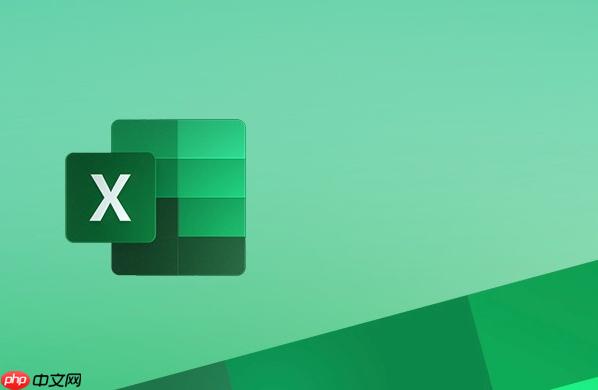
想在Excel里快速做出专业级别的图表?说实话,这真不是什么魔法,而是掌握了一些核心功能,它们能让你从繁琐的手动调整中解脱出来,一键也好,几步也好,总之就是效率倍增,最终呈现的效果绝对让你眼前一亮。告别那种一个一个点鼠标、拖拽、改颜色的痛苦,Excel本身就提供了很多“捷径”,让数据可视化变得轻松又专业。
要真正告别那些繁琐的图表操作,让你的Excel图表瞬间提升好几个档次,以下这10个高级功能,我个人觉得是必学必会的。它们有些是直接生成图表,有些是为图表提供强大支撑,但最终目的都是为了让你更少地重复劳动,更多地专注数据本身。
选择图表类型,说白了就是把你想表达的故事讲清楚。这没有唯一的标准答案,但有一些基本原则可以遵循。我个人觉得,首先要问自己:我想通过这张图表传递什么信息?是趋势、对比、构成、还是分布?
比如,如果你想展示某个指标随时间的变化,那折线图几乎是首选,它能清晰地描绘出上升、下降、波动。如果想对比不同类别的数据大小,柱形图(或条形图)就很直观,一眼就能看出谁高谁低。但如果你类别太多,柱形图可能会显得很拥挤,这时候条形图可能更合适,或者考虑用堆积柱形图来展示构成。
至于构成比例,饼图和圆环图是经典选择,但它们有个缺点,就是类别太多或者比例相近时,会很难区分。这时候,考虑用堆积柱形图或百分比堆积柱形图,甚至树状图(Treemap)来展示层级和比例。
再比如,要看数据分布,直方图就很有用;要看两个变量之间的关系,散点图是最佳选择。Excel的“推荐图表”功能,很多时候能给你一个不错的起点,但最终还是要结合你的数据特性和表达意图来做决策。有时候,甚至需要尝试几种图表类型,看看哪一种最能清晰、有效地传达信息。别害怕试错,这本身就是数据可视化的一个乐趣。
图表的配色和排版,是让图表从“数据堆砌”变成“视觉艺术”的关键。我见过太多数据很棒,但因为配色和排版一塌糊涂,导致信息传达效率极低的图表。
一个核心原则是:少即是多。颜色不要用太多,通常3-5种主色调就足够了。背景色尽量保持简洁,白色或浅灰色是安全的选择。数据系列颜色要能区分开,但又不能过于跳跃刺眼。我个人倾向于使用品牌色或者一套协调的渐变色。如果你的图表需要打印,记得考虑黑白打印的效果。
排版上,标题是图表的灵魂,要简洁明了,直接点出图表的核心内容,放在图表顶部中央。坐标轴标签要清晰,字体大小适中,不要过于密集。图例的位置也很关键,如果数据系列不多,放在图表内部空白处可以节省空间;如果很多,放在图表下方或右侧。
还有一个小技巧,就是数据标签。在某些情况下,直接在数据点上显示数值比让读者去看坐标轴更直观,但也要注意不要让标签显得过于拥挤。另外,如果图表有趋势线、平均线等辅助线,它们的颜色和线型也要与主体数据区分开,但不能喧宾夺主。最后,别忘了图表区域和绘图区域的边框,有时候一个简洁的细边框能让图表显得更精致。总之,目标是让读者一眼就能抓住重点,而不是被各种花哨的颜色和元素分散注意力。
让Excel图表的数据源实现自动化更新,这简直是解放生产力的关键一步。手动调整数据区域,尤其是当数据量大、更新频繁时,简直是噩梦。
最常见的自动化方法就是使用Excel表格(Table)功能。选中你的数据区域,按Ctrl+T,将其转换为“表格”。一旦数据被定义为表格,当你在这个表格的末尾添加新数据行时,表格的范围会自动扩展。基于这个表格创建的图表,其数据源也会随之自动更新,无需你手动去调整图表的数据范围。这是最简单、最推荐的方法。
如果你的数据不是简单的表格形式,或者需要更复杂的动态范围,那么命名区域(Named Range)结合OFFSET或INDEX/MATCH函数就派上用场了。例如,你可以定义一个名为“ChartData”的命名区域,其引用公式可能是
=OFFSET(Sheet1!$A$1,0,0,COUNTA(Sheet1!$A:$A),COUNTA(Sheet1!$1:$1))
对于更高级、更复杂的数据处理场景,比如数据来自多个文件、需要复杂的清洗和合并,那么Power Query(在Excel 2010及以上版本中可用,2016及以后内置于“数据”选项卡下的“获取和转换数据”)是你的终极武器。Power Query能让你定义一系列数据转换步骤,然后将处理好的数据加载到Excel工作表中。这个加载过程是可刷新的,当你刷新Power Query时,它会重新执行所有步骤,获取最新数据。基于Power Query加载的数据所创建的图表,自然也就能实现一键刷新。这不仅解决了图表更新的问题,更解决了数据清洗和整合的难题。
选择哪种方法,取决于你的数据来源和复杂程度。但无论哪种,目标都是一样的:把那些重复、机械的数据源调整工作彻底自动化。
以上就是告别繁琐操作,10个Excel高级功能让你一键生成专业级图表!的详细内容,更多请关注php中文网其它相关文章!

每个人都需要一台速度更快、更稳定的 PC。随着时间的推移,垃圾文件、旧注册表数据和不必要的后台进程会占用资源并降低性能。幸运的是,许多工具可以让 Windows 保持平稳运行。

Copyright 2014-2025 https://www.php.cn/ All Rights Reserved | php.cn | 湘ICP备2023035733号